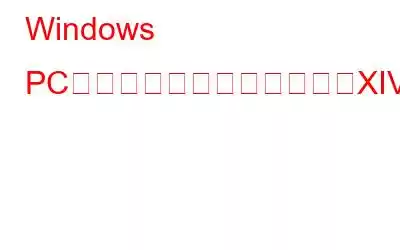有名な MMORPG ゲーム、ファイナルファンタジー XIV オンラインはスクウェア エニックスによって作成されました。ただし、一部のゲーマーにはランダムなクラッシュが発生しており、残念です。この投稿には、Steam でプレイしているかどうかに関係なく、PC でファイナルファンタジー XIV がクラッシュする問題に対する解決策が含まれている可能性があります。
ゲームの問題が発生した場合は、最初にコンピュータを再起動する必要があります。問題が解決しない場合は、解決方法のリストをたどって、自分に合った方法を見つけて、残りの方法を無視する必要があります。
ファイナルファンタジー XIV を修復する方法Windows PC でクラッシュしますか?
1.破損したファイルを復元する
Steam クライアントを使用してゲームをプレイしている場合は、ゲーム ファイルを検証してゲーム ファイルを修復できます。ランチャーを使用してゲームをプレイする場合は、システム ファイルを修復して、破損している可能性のあるシステム ファイルを修復できます。システム ファイルの確認と復元には、時間とコンピュータの専門知識が必要になる場合があります。 Windows には、破損したシステム ファイルを見つけて修正できるシステム ファイル チェッカー (SFC) と呼ばれるツールが付属しています。
ステップ 1: キーボードの [ファイル名を指定して実行] ボックスを起動するには、Windows ロゴ キーと R を同時に押します。
ステップ 2: 管理者としてコマンド プロンプトを起動するには、「cmd」と入力し、Ctrl+Shift+Enter キーを押します。
ステップ 3: コマンド プロンプトに次のコマンドを入力します。
sfc /scannow
ステップ 4: システム ファイル チェックはシステム全体のスキャンを開始し、破損または欠落しているファイルが見つかった場合は修正します。これには 3 ~ 5 分かかる場合があります。
ステップ 5: 手順全体に従うと、ステータスを確認するメッセージが表示されます。
ステップ 6: コンピュータを再度起動し、FFXIV をプレイします。
2. Windows Update をアクティブにする
DirectX を無効にしても機能しない場合、または DirectX9 の使用に問題がある可能性がある場合は、Windows Update を実行すると役に立ちます。 DirectX11 は Windows オペレーティング システムにプリロードされているため、アンインストールして再インストールすることはできません。したがって、Windows アップデートをインストールすると、FFXIV のクラッシュ問題の解決に役立ちます。
ステップ 1: Windows + I キーを同時に押して設定を開き、左側のパネルで [Windows Update] をクリックします。
ステップ 2: [アップデートの確認] ボタンをクリックします。利用可能なパッチがある場合は、[ダウンロードしてインストール] をクリックします。
ステップ 3: プロセスの完了後にコンピュータを再起動し、FFXIV を起動します。
3.グラフィック ドライバーを更新する
PC ゲームを適切に実行するには、グラフィック ドライバーが必要です。 Stray はグラフィックが次の場合に起動できませんでした ドライバーが古いか壊れていました。これを実現するには、グラフィックス カードの公式 Web サイトでモデルを見つけて、グラフィックス ドライバーを手動でダウンロードしてインストールすることが 1 つの方法です (NVIDIA、AMD、または Intel)。ドライバーを手動で更新する時間、忍耐力、または技術的なノウハウがない場合、Advanced Driver Updater を使用すると自動的に更新を行うことができます。このドライバー アップデーター ソフトウェアは、ドライバーを更新するだけで多くの問題を解決できることが知られています。
ステップ 1: 下のボタンをクリックし、公式 Web サイトにアクセスし、Advanced Driver Updater をダウンロードします。
< p data-eventsource="DownloadNow_post_button">ステップ 2: ダウンロードしたアプリケーションをダブルクリックして、インストール手順を開始します。
ステップ 3: プログラムが正しくインストールされていることを確認するには、次の手順に従います。
ステップ 4: アプリを起動し、インストール後に [今すぐスキャンを開始] を選択します。
ステップ 5: スキャンが完了したら、画面が通常に戻るまで待ってから、ドライバの異常な動作を探してください。
ステップ 6: ドライバの更新手順を再開するには、グラフィックの横にある [ドライバの更新] ボタンをクリックします。
ステップ 7: ドライバーの更新手順が完了したら、コンピューターを再起動して、ドライバーの更新によるさらなる調整が確実に感じられるようにします。
4.ゲームを再度インストールする
ゲームの再インストールには時間がかかりますが、多くのゲーマーはそれが実行可能な修正であると主張しています。すべてのゲームファイルが完全に消去されていることを確認するには、クリーン再インストールを実行する必要があります。次に、ゲームをダウンロードしてインストールします。問題なく実行されるはずです。
ゲームをアンインストールした後、ドキュメントまたはゲームをインストールした場所から FFXIV フォルダーを削除することを強くお勧めします。ファイルが残っていないことを確認してください。公式ウェブサイトまたは Steam からダウンロードした後、インストールしてください。
最後の言葉: Windows PC でファイナルファンタジー XIV がクラッシュする場合の修正方法
上記の方法は、ファイナルファンタジー 14 を修正するのに役立ちます。 Windows PC でクラッシュします。この手順により Windows PC 内の多くの問題が解決されることが知られているため、いつでも最初にドライバーの更新を試みることができます。
Facebook、Instagram、YouTube などのソーシャル メディアで私たちをフォローしてください。ご質問やご意見がございましたら、お気軽にお問い合わせください。喜んで解決策を提供させていただきます。私たちは、一般的な技術的な問題に対するアドバイス、解決策、ガイダンスを頻繁に公開しています。
読み取り: 0